Excel 2010에서 가로 축 레이블을 변경하는 방법
Microsoft Excel 2010은 데이터를 구성하고 표시하는 데 매우 유용한 도구입니다. 대부분의 사용자는 프로그램이 제공하는 기능을 최대한 활용하지 못할 수 있지만 차트 및 그래프와 같이 빠르게 만들 수있는 흥미로운 도구가 있습니다. 이 차트는 선택한 데이터에서 자동으로 생성되며 일반적으로 원하는 방식으로 데이터를 표시합니다. 그러나 때로는 Excel에서 수행하려는 작업을 이해하지 못하고 원하는 방식으로 데이터에 레이블을 지정합니다. 다행히 차트에서 가로 축 레이블을 변경하는 방법을 배울 때이 문제를 쉽게 해결할 수 있습니다.
Microsoft Excel 2010에서 가로 축 레이블을 편집하는 방법
Microsoft Excel에서 차트 작성 도구를 사용하면 얻을 수있는 대부분의 이점은 차트를 작성하는 원 클릭 프로세스에 있지만 실제로는 여러 가지 방법으로 생성 된 차트를 사용자 정의하는 데 사용할 수있는 완전한 기능을 갖춘 유틸리티입니다 . 차트의 가로 축 레이블을 수정하거나 선택한 데이터를 기반으로 Excel에서 그래프에 대해 선택한 단위 간격을 변경할 수 있습니다.
시작하려면 그래프로 표시 할 데이터가 포함되어 있거나 편집하려는 그래프가 포함 된 Excel 스프레드 시트를 엽니 다. 전체 차트 생성 프로세스를 진행하므로 이미 차트를 만든 경우 차트의 가로 축 레이블을 실제로 변경하는 자습서 부분으로 건너 뛸 수 있습니다.
마우스를 사용하여 차트에 포함 할 데이터를 강조 표시하십시오. 원하는 경우 데이터의 열 레이블을 포함하도록 선택할 수 있지만 Excel은 관계없이 차트에서이를 사용합니다.
창의 맨 위에있는 삽입 탭을 클릭 한 다음 리본의 차트 섹션에있는 다양한 옵션에서 만들려는 차트 유형을 클릭하십시오.

차트가 생성되면 선택한 셀의 데이터를 기준으로 가로 축 레이블이 채워집니다. 예를 들어 아래 차트 이미지에서 가로 축 레이블은 일부 가짜 직원의 이름입니다.
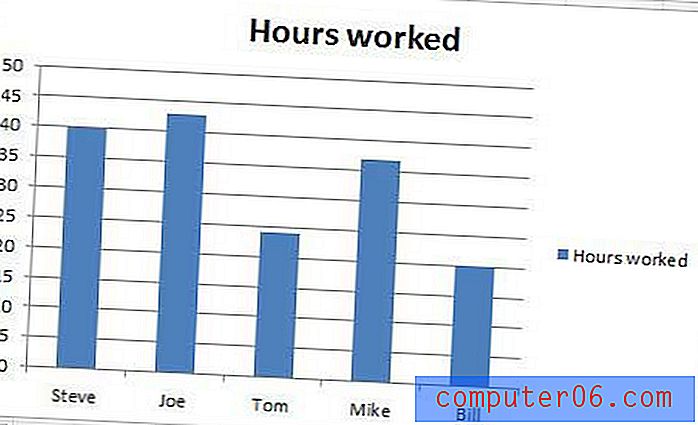
예를 들어, 차트에 익명 성을 추가하려면 "Worker 1", "Worker 2"등과 같이보다 일반적인 용어로 이러한 직원의 레이블을 다시 지정하도록 선택할 수 있습니다. 값을 변경하여이를 수행 할 수 있습니다. 차트가 채워지는 셀 이 셀의 데이터를 변경하지 않으려면 현재 열의 오른쪽 또는 왼쪽에 새 열을 삽입하고 새 열에 사용할 축 레이블을 추가해야합니다. 부분적으로 수정 된 차트와 데이터는 아래 이미지에 표시되어 있습니다.
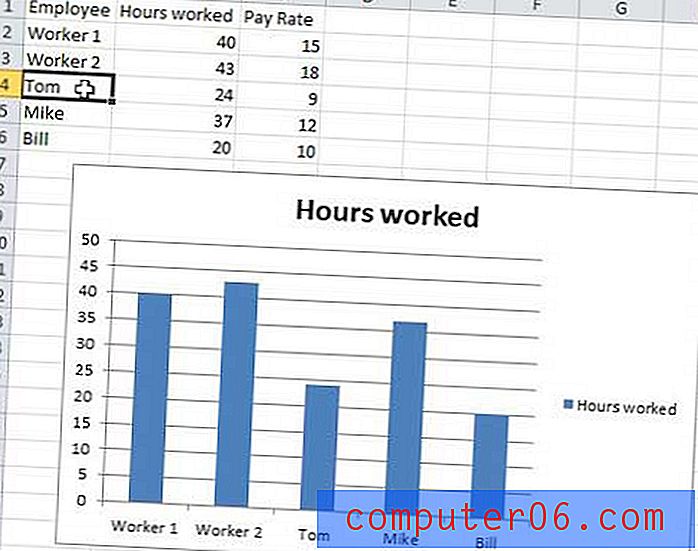
잠시 동안 Excel의 차트 기능을 시험해보고 작동 방식을 정확하게 이해하기 시작합니다. 차트에 스프레드 시트에 대한 추가 데이터 나 정보가 저장되어 있지 않습니다. 차트의 모든 것은 데이터로 채워 지므로 차트를 변경하려면 데이터에서 수행해야합니다.
가로 축의 다른 옵션을 변경하려면 차트에서 축 레이블 중 하나를 마우스 오른쪽 단추로 클릭 한 다음 축 서식 을 클릭하십시오.



